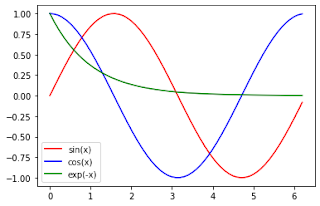これはいろんなやり方があるようですが、自分に一番わかりやすいのはRGBの数字を指定する方法です。 [1, 0, 0]=赤 [0, 0, 1]=青 [0, 0, 0]=黒 [0, 0.6, 0]=緑 ([0, 1, 0]だと明るすぎる) [1, 1, 1]=白 くらい覚えておくと使えます。もっと詳しくは ここ でいちらんがみられます。 import numpy as np import matplotlib.pyplot as plt x = np.arange(0, np.pi * 2, 0.2) plt.plot(x, np.sin(x), color = [0, 0, 1]) plt.plot(x, np.cos(x), color = [0, 0.6, 0]) plt.plot(x, np.exp(-x), color = [1, 0, 0]) plt.plot(x, np.arctan(x), color = [0, 0, 0]) plt.legend(['sin(x)', 'cos(x)', 'exp(-x)', 'arctan(x)'] , fontsize = 14 ) また、数字で指定できると、自動的に色をグラデーションするときに便利なこともあります。 import numpy as np import matplotlib.pyplot as plt x = np.arange(0, np.pi * 4, 0.2) for i in range(10): ii = (i + 1) * 0.1 plt.plot(x, np.sin(x + ii * 5), color = [1 - ii, 0, ii])